手机如何免费下载视频(手机视频软件上喜欢的视频下载教程)
前些天,就有一位网友咨询我,说他在手机的今日头条上看到一个非常好看的视频,想把它下载到手机的内存里,方便以后回看,可是自己却不知道怎样下载这个视频,问我怎样用手机下载视频。

的确,像这类短视频网站的视频资源,基本上都不提供P2P、迅雷这样的下载资源,所以无法通过迅雷这类下载软件来下载。那么,这类短视频怎样下载到手机呢?其实方法也是非常简单的,我们操作时分2步走,这里以华为手机为例。
第一步:复制视频连接。比方说,我们在头条上看到一个非常好看的视频,很喜欢,想把它下载到手机。在播放视频的时候,都会有一个“分享”按钮(如下图)。

我们点击“分享”按钮,在屏幕底部会弹出“分享”界面,我们用手指左右滑动这个界面,就会出现“复制链接”按钮(如下图)。
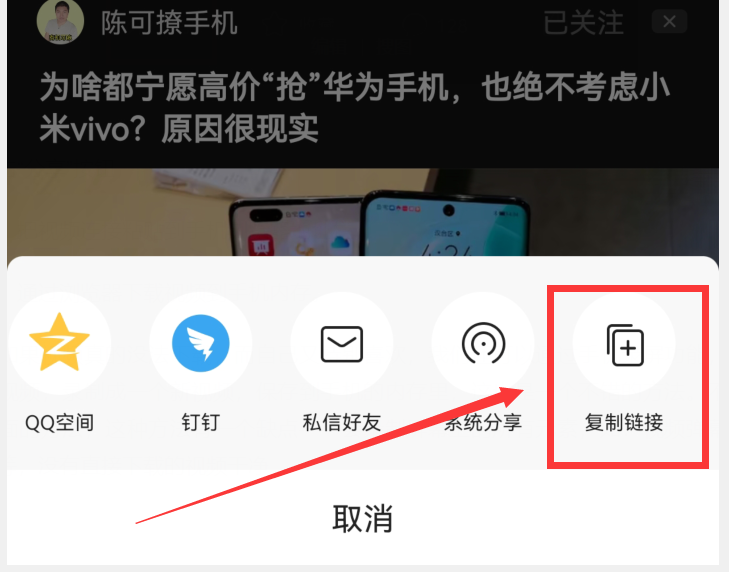
点击“复制链接”,就会把这个视频的播放链接复制下来。
第二步:通过手机浏览器下载这个视频。在手机上打开手机自带的浏览器app,然后用手指长按浏览器的搜索框(地址栏),搜索框下方就会弹出“粘贴”按钮(如下图)。
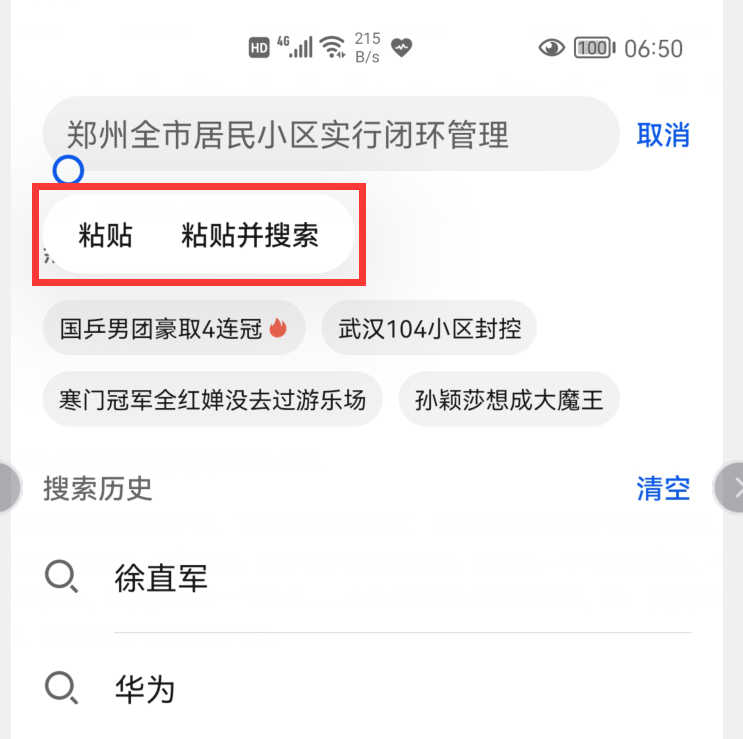
点击“粘贴”按钮,就可以把刚刚复制的视频链接粘贴到搜索框中(如下图)。
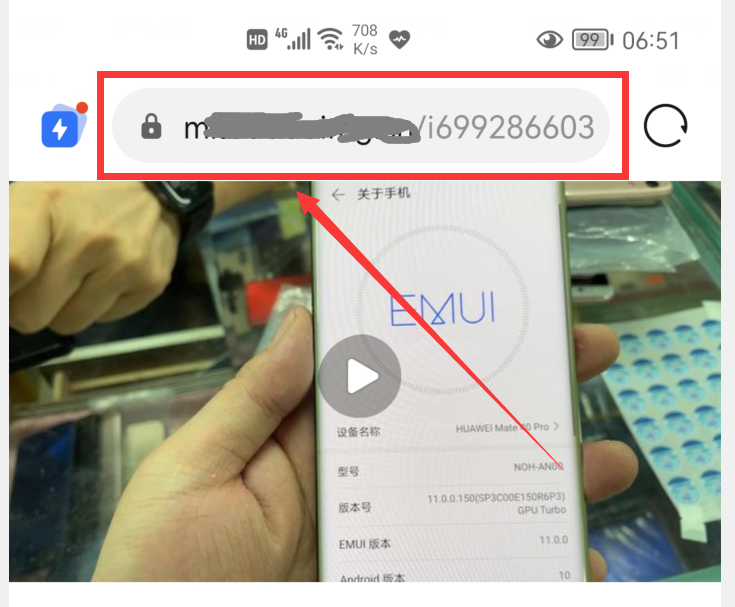
这个时候,搜索框中的链接中可能带有“中文”,我们需要把它们清除掉,只保留视频的链接。然后点击“前往”按钮(不同浏览器,这个名字可能有所不同,有的叫“进入”)。就可以进入到这个视频的播放界面。点击播放按钮播放视频,这时,在视频下方会出现一个蓝色按钮(如下图)。
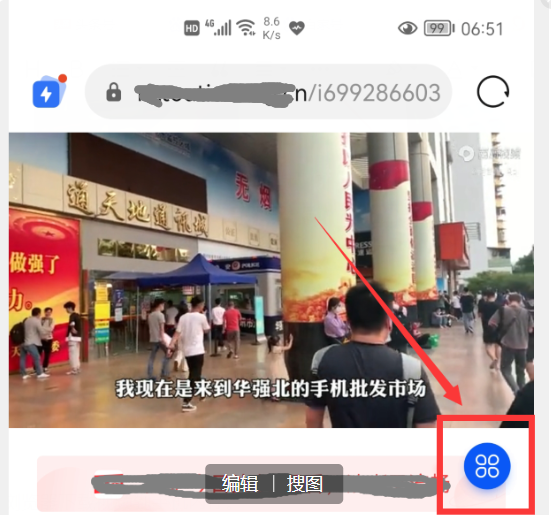
点击它,就会弹出一个弹窗(如下图)。
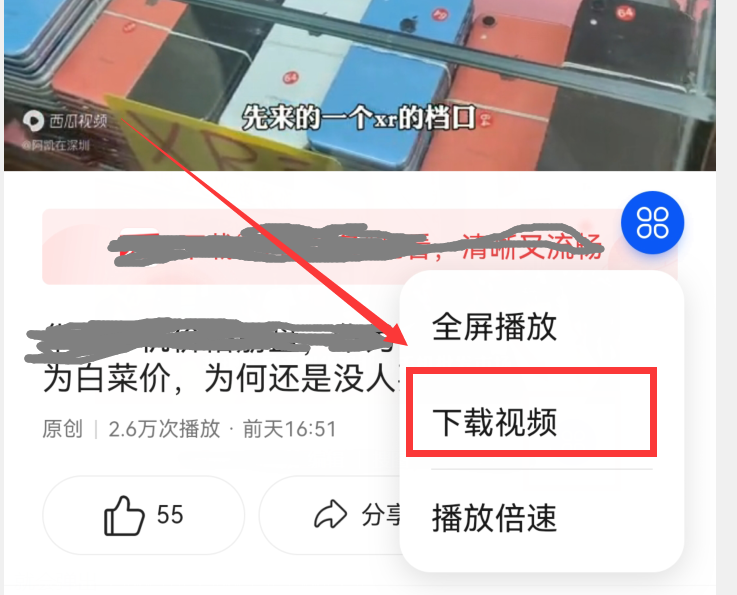
在弹窗中点击“下载视频”,就会在屏幕底部弹出下载界面(如下图)。
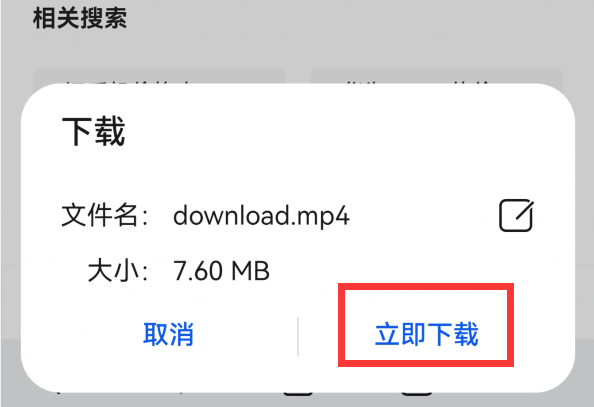
点击“立即下载”,就可以把这个视频下载到手机的内存里了。然后,我们打开手机的“文件管理”app,点击“视频”,就可以看到刚刚下载的这个视频了。
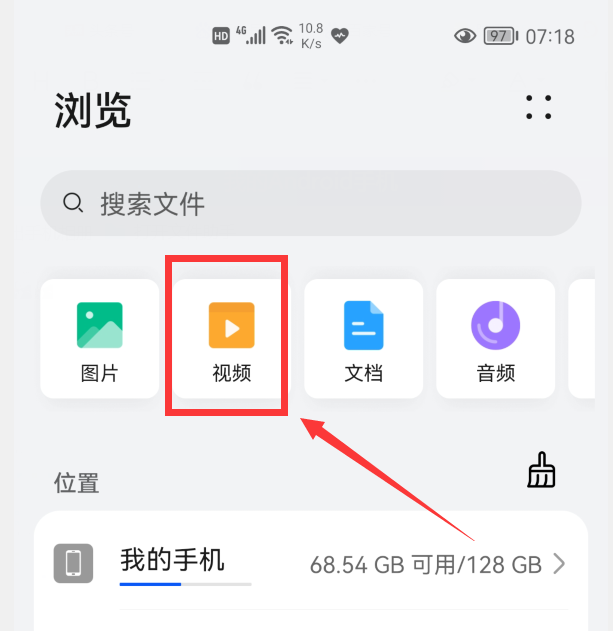
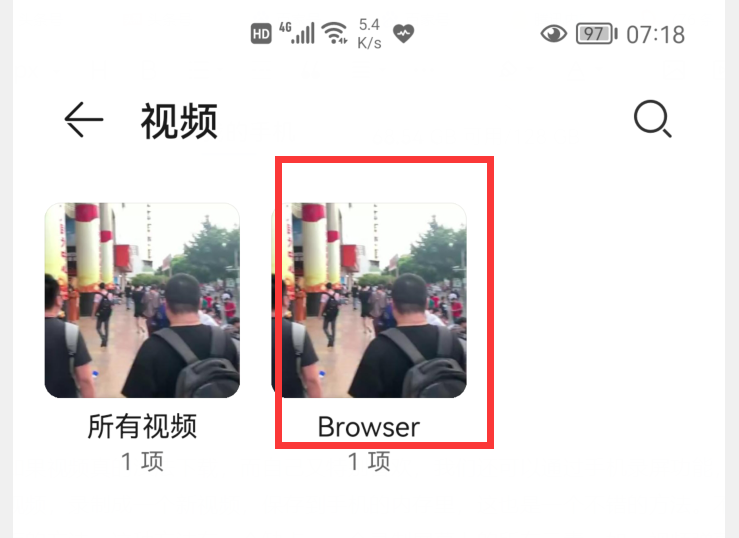
通过上面2步,我们就把视频网站的视频下载到了手机从内存里。当然,如果视频真的没法下载,而自己又特别喜欢,我们还可以通过手机录屏功能,把正在播放的视频,录制成一个新视频,保存到手机的内存里,这也是一个不错的方法。不过,相对于上面的方法,这种方法有一个缺点——会录制屏幕上的所有元素,如:视频弹幕、视频按钮等等,没有直接下载的视频干净。
本文链接:http://www.xmwpz.cn/sh/3636.html
版权声明:本文内容由互联网用户自行发布,该文观点仅代表作者本人。本站仅提供信息存储空间服务,不拥有所有权,不承担相关法律责任。如发现本站有涉嫌抄袭侵权/违法违规的内容, 请联系qq:1442716096举报,一经查实,本站将立刻删除。

